A webcam do seu computador gagueja ou congela a cada poucos minutos? Não se preocupe. Se você estiver enfrentando esse problema, apenas execute essas correções fáceis para resolver o problema em seu computador.
Correção 1-Edite o registro
Você precisa editar o registro para corrigir esse problema.
1. Primeiramente, basta pressionar as teclas Windows key + R juntas.
2. Em seguida, digite “ regedit ” e clique em “ OK “.
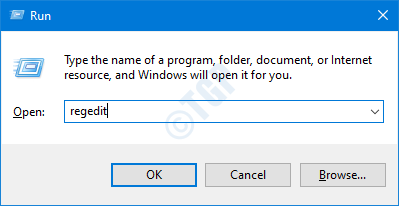
Importante -O Editor de registro é um local muito delicado em seu sistema. Antes de modificar o registro, solicitamos fazer um backup do registro no seu computador.
Se você não fez backup do registro, após abrir o Editor do Registro, clique em “ Arquivo “. Em seguida, clique em “ Exportar ” para fazer um novo backup em seu computador.
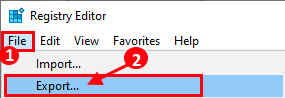
3. Depois de fazer o backup, vá para este local-
HKEY_LOCAL_MACHINE \ SOFTWARE \ Microsoft \ Windows Media Foundation \ Platform
4. No lado direito, clique com o botão direito no espaço e clique em “ Novo> “.
5. Escolha o “ Valor DWORD (32 bits) ” na lista.
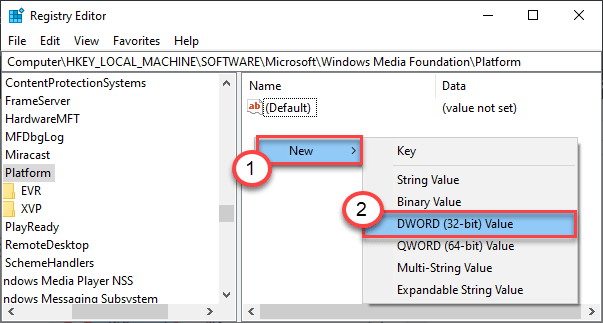
6. Em seguida, nomeie esse novo valor como “ EnableFrameServerMode “.
7. Depois disso, clique duas vezes neste valor para editá-lo.
8. Em seguida, defina o valor para “ 0 “.
9. Depois disso, clique em “ OK “.
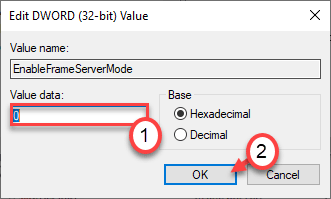
[
NOTA –
Essas etapas são apenas para usuários do Windows de 64 bits.
1. No Editor de registro, clique aqui-
HKEY_LOCAL_MACHINE \ SOFTWARE \ WOW6432Node \ Microsoft \ Windows \ Media Foundation \ Platform
2. Da mesma forma que antes, clique com o botão direito no espaço e clique em “ Novo> ” e depois escolha o “ Valor DWORD (32 bits) ” da lista.
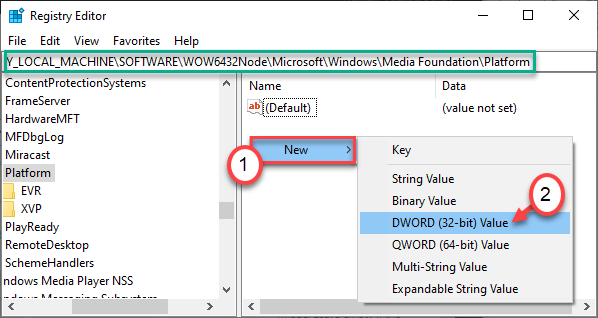
3. Basta nomear esse valor como “ EnableFrameServerMode “.
4. Depois disso, clique duas vezes neste valor para editá-lo.
5. Em seguida, defina o valor para “ 0 “.
6. Depois disso, clique em “ OK “.
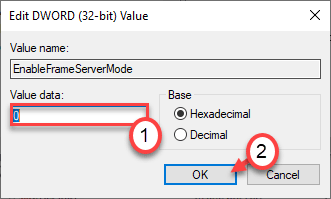
]
Agora, feche o Editor do Registro. Reinicie o seu computador.
Isso deve resolver o problema do seu computador.
Correção 2-Certifique-se de que o acesso à câmera esteja ativado
Verifique se o seu computador permite acesso à câmera.
1. Pressione as teclas tecla Windows + I juntas.
2. Em seguida, clique nas configurações de “ Privacidade ” para acessá-lo.
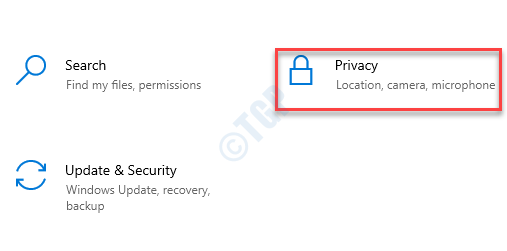
3. Nas configurações de privacidade, clique nas configurações de “ Câmera ” no lado esquerdo.
4. Em seguida, no lado direito, na opção ‘Permitir acesso à câmera neste dispositivo’, clique em “ Alterar “.
5. Defina o ‘Acesso à câmera para este dispositivo’ como “ LIGADO “.
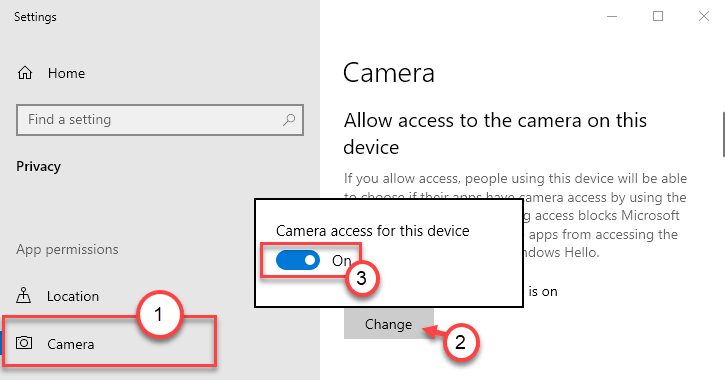
Feche a janela Configurações e use a câmera novamente.
Correção 3-Desinstale o driver da câmera
Desinstalar e reinstalar o driver da câmera deve resolver o problema.
1. Em primeiro lugar, pressione a tecla Windows + R para abrir a janela Executar .
2. Uma vez na janela Executar , digite “ devmgmt.msc ” e pressione Enter .
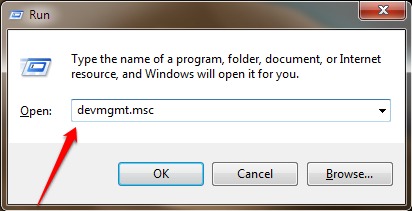
3. Em seguida, estenda a seção “ Câmeras ” na janela do Gerenciador de dispositivos,
4. Depois disso, você precisa clicar com o botão direito do mouse em “ Webcam integrada ” e clicar em “ Desinstalar dispositivo ” para desinstalar a câmera do seu computador.

5. Por fim, clique em “ Desinstalar ” para confirmar a desinstalação do dispositivo de câmera.

Espere até que o computador desinstale o driver da webcam.
Siga estas etapas para instalar o driver da webcam novamente.
Primeiro, reinicie o seu computador. O Windows instalará o próprio driver desinstalado da webcam.
Processo 2 –
Se a reinicialização do computador não instalou o driver da câmera, você deve instalar o driver você mesmo. Basta seguir estas instruções para instalar o driver manualmente-
1. Primeiro, abra o Gerenciador de Dispositivos .
2. Agora, clique em “ Ação “ . Em seguida, você precisa clicar em “ Verificar se há alterações de hardware “.
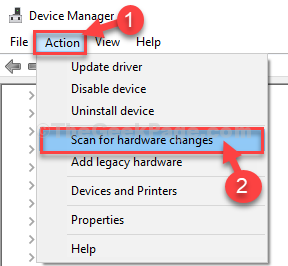
LIGUE a câmera e verifique se a webcam ainda está desconectando repetidamente.
Correção 4-execute o solucionador de problemas de aplicativos do Windows
Se você está enfrentando esse problema com um aplicativo da Store, tente executar o solucionador de problemas de Aplicativos do Windows.
1. Basta abrir as configurações no seu computador.
2. Depois de aberto, clique nas configurações de “ Atualização e segurança ”.

3. Aqui, você deve clicar em “ Solucionar problemas “.
4. Depois disso, clique em “ Solucionadores de problemas adicionais “.

5. Ao lado dele, clique em “ Aplicativos da Windows Store “.
6. Em seguida, clique em “ Executar o solucionador de problemas “.
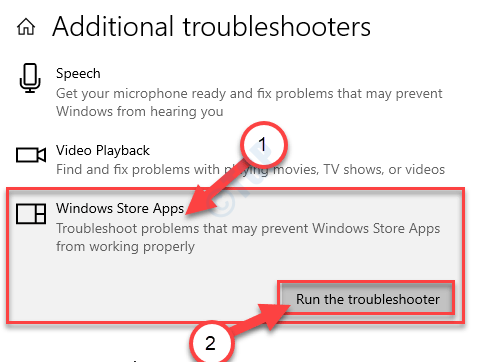
O solucionador de problemas de
Aplicativos da Windows Store agora detectará se há algum problema com a MS Store .

Isso resolverá o problema que você está enfrentando. Teste a webcam novamente.
Sambit é um engenheiro mecânico por qualificação que adora escrever sobre o Windows 10 e soluções para os problemas mais estranhos possíveis.

